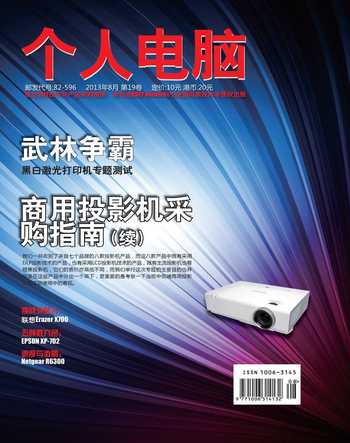改變Windows Server 2008系統的不適之處
馬振海


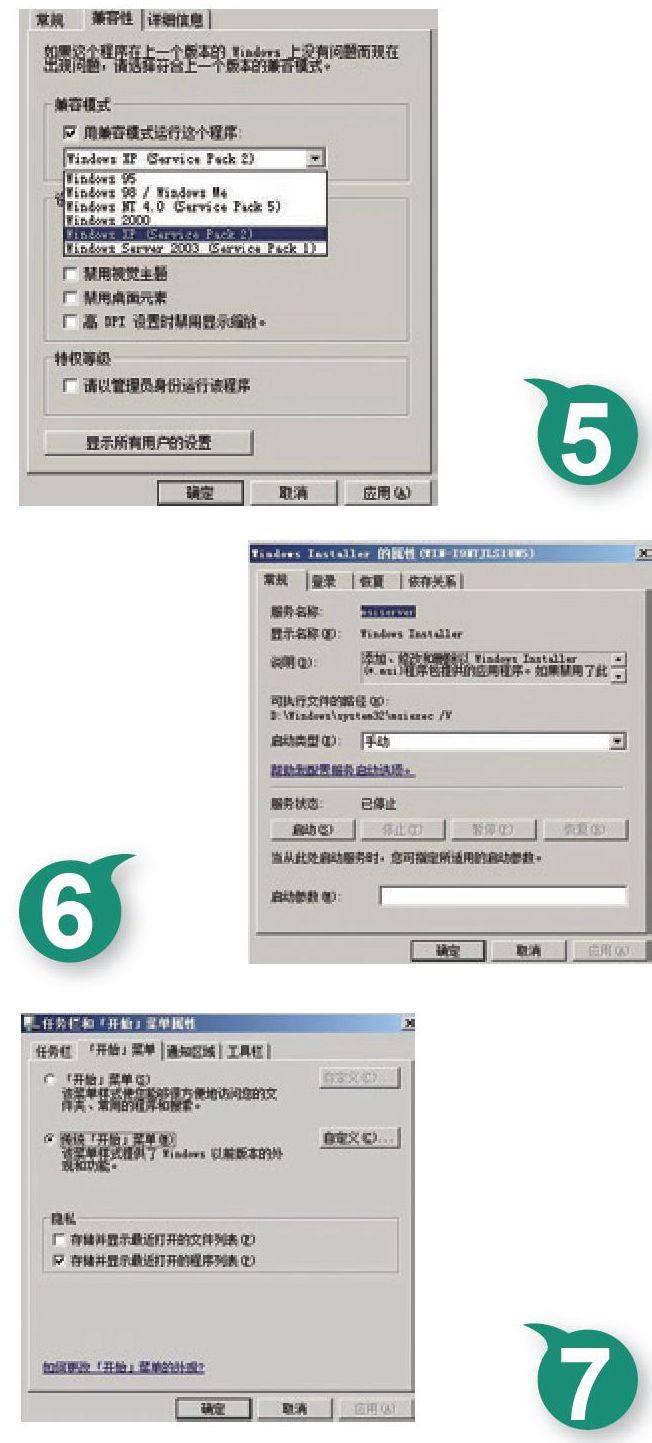
最近,單位服務器主機安裝了Windows Server 2008系統(以下簡寫為Win2008系統),與以往的Windows服務器系統相比,Win2008系統無論在安全性能方面,還是功能設置方面,都有明顯的不同。雖然筆者已經有多年管理、維護服務器的經歷,但畢竟單位新服務器主機中安裝使用的并非是舊版本服務器系統,所以在剛開始接觸Win2008系統的一段日子里,多少還是有一些不適之處。現在,本文就對這些不適之處進行適當改變,讓Win2008系統使用起來更容易上手。
改變文件傳輸不適之處
與低版本服務器系統相比,Win2008系統新增加了網絡自動調諧功能,盡管該功能可以根據實際帶寬情況,來智能改善數據傳輸大小,確保可以合理使用有限帶寬資源,提高上網連接穩定性。不過,在一些特殊場合下,Win2008系統的網絡調諧功能,也可能影響文件傳輸操作。例如,有的用戶在Win2008系統中傳輸一個尺寸不大的文件時,可能要耗費幾秒鐘甚至更長的時間,這讓他們感覺到很不適應。如果經常要進行文件傳輸操作時,我們不妨關閉Win2008系統的網絡調諧功能,避免該功能頻繁調整網絡連接性能,影響文件傳輸速度。
在停用這項功能時,首先打開Win2008系統“開始”菜單,從中逐一點擊“程序”|“附件”|“命令提示符”命令,用鼠標右鍵單擊該命令,點擊右鍵菜單中的“以管理員身份運行”命令,切換到MS-DOS命令行界面。在該界面命令提示符下,輸入“netsh interface tcp show global”命令,返回如圖1所示的結果界面,在這里我們看到Win2008系統默認已經開啟了網絡調諧功能。只要輸入“netsh interface tcp set global autotuninglevel=disabled”命令并回車,倘若系統返回“確定”提示時,那就意味著該系統的網絡調諧功能已被成功停用了。
改變共享訪問不適之處
每次在Win2008系統中遠程訪問網絡中的共享資源時,用戶或許發現,用鼠標雙擊共享文件夾圖標后,共享內容不會立即顯示出來,而是要過一段時間才能訪問到共享文件,完全不象以往那樣一氣呵成。之所以會出現這種讓人不適應的現象,可能是Win2008系統的遠程差分壓縮功能引起的,該功能每次在顯示共享內容之前,都會自動計算共享內容的剩余打開時間。如果想提高共享訪問效率,我們可以進行如下設置操作,來改變這種共享訪問不適之處。
首先打開Win2008系統的“開始”菜單,依次選擇“程序”|“管理工具”|“服務器管理器”選項,彈出服務器管理器窗口,在該窗口左側列表中點擊“功能”選項,在對應選項設置區域,我們能直觀地看到遠程差分壓縮功能的安裝啟用狀態。
如果發現其已經處于安裝啟用狀態時,不妨按下“刪除功能”按鈕,展開如圖2所示的功能列表對話框,選中“遠程差分壓縮”選項,點擊“下一步”按鈕,根據屏幕提示確認刪除操作,再單擊“刪除”按鈕,這樣Win2008系統就會開始刪除遠程差分壓縮功能了。重新啟動一下Win2008系統,這時再嘗試進行共享訪問操作時,就能感覺到共享文件夾的打開速度和以前一樣了。
有的時候,利用Win2008系統的網絡列表功能,搜索局域網中是否有共享資源可以利用時,網絡列表需要耗費很長時間,才能將附近的共享主機名稱查找顯示出來,這種不適之處很可能是該系統默認啟用的“Task Scheduler”服務造成的。只要使用“Win+R”命令,調用系統運行對話框,輸入“services.msc”命令,切換到系統服務列表界面,雙擊“Task Scheduler”服務,彈出對應系統服務屬性對話框,點擊常規標簽頁面中的“停止”按鈕,并將該服務啟動類型調整為“手動”,確認后保存設置,就能改變上述共享訪問不適之處。
當然,還有其他一些細節因素,也會影響Win2008系統的網絡列表功能的反應速度。為此,我們可以依次點擊“開始”|“設置”|“網絡連接”選項,右擊網絡連接列表中的本地連接圖標,選擇右鍵菜單中的“屬性”命令,展開本地連接屬性設置框,僅選中TCP/IPv4協議、文件或打印機共享、網絡發現協議等選項,將其他選項全部取消選中,這樣Win2008系統網絡列表的反應速度就明顯不同了。
改變地址收藏不適之處
某日,筆者使用Win2008系統內置的IE瀏覽器上網訪問信息,當打開瀏覽器收藏夾,準備將當前訪問的站點頁面收藏起來時,看到成功添加到收藏夾中的站點頁面,其鏈接后面竟然有多余URL后綴,這和Win2003系統中的收藏顯示效果完全不同。為什么會出現這種讓人不適應的現象呢?原以為該現象是Win2008系統的特別之處,可是經過上網查詢了解,原來該現象是由Win2008系統不小心被感染病毒程序引起的。要消除這種不適之處,需要進行如下設置操作。
首先在Win2008系統中下載安裝最新版本的殺毒軟件,并通過網絡將病毒庫更新到最新狀態,開啟殺毒軟件的運行狀態,對Win2008系統的各個角落進行全面、徹底地掃描查殺,將潛伏在計算機中的所有病毒程序清除干凈,禁止病毒程序不再繼續破壞系統設置。
其次從局域網中找到另外一臺收藏夾能正常工作的Win2008系統,打開該系統的運行對話框,在其中執行“regedit”命令,彈出系統注冊表編輯窗口,依次展開該窗口左側的HKEY_CLASSES_ROOT\InternetShortcut節點選項(如圖3所示),之后逐一選擇菜單欄中的“文件”|“導出”選項,將特定節點下面的鍵值內容輸出保存為“111.reg”文件。
之后利用優盤將“111.reg”文件拷貝到收藏夾不正常的Win2008系統中,用鼠標雙擊“111.reg”文件,將與收藏夾相關的鍵值內容導入到系統中,再執行系統重啟操作,這時Win2008系統的收藏夾就能和以往一樣正常了。
改變打印操作不適之處
有些用戶準備在Win2008系統中安裝打印機設備時,發現系統頻繁彈出“操作無法完成”的提示,這讓他們無法在該系統中進行打印操作。之所以會彈出這種提示,主要是Win2008系統考慮到運行安全,自動關閉了Print Spooler服務的啟動狀態,在沒有后臺打印服務的支持下,用戶當然不能正常安裝使用打印機設備。為了改變打印安裝不適之處,我們可以按照如下操作,將Win2008系統中的后臺打印服務恢復運行。
首先在Win2008系統桌面中,逐一選擇“開始”|“程序”|“管理工具”|“服務器管理器”命令,進入對應系統的服務器管理器窗口,將鼠標定位到“配置”|“服務”分支上,找到該分支下的后臺打印服務選項,并用鼠標雙擊之,展開如圖4所示的選項設置對話框,點擊“常規”標簽,進入常規標簽設置頁面。
接著看看這里的系統服務工作狀態是否正常,如果發現其處于關閉狀態時,可以點擊“啟動”按鈕,將后臺打印服務啟用起來。此外,為了保證該服務日后能跟隨Windows系統一起啟動運行,還需要將這里的服務啟動類型設置為“自動”,單擊“確定”按鈕保存設置。
倘若在啟動后臺打印服務的時候,出現無法啟動現象時,很可能是與后臺打印服務存在依賴關系的Remote Procedure Call (RPC)服務,也沒有啟動運行,此時不妨認真查看Remote Procedure Call (RPC)服務的工作狀態,只有在啟動運行RPC服務的情況下,后臺打印服務才能被正常啟用。
改變驅動安裝不適之處
在Win2008系統環境下,除了安裝打印機會出現不適之處外,安裝一些其他設備驅動或應用程序時,也有可能出現不適之處。例如,當待安裝的設備驅動程序或應用程序無法與Win2008系統兼容時,它們在安裝時就會失敗。為了避免安裝失敗現象,我們可以在安裝之前,手工調整它們的兼容性屬性,讓其可以與Win2008系統保持完美兼容,下面就是具體的設置步驟:
首先在Win2008系統桌面中,逐一選擇“開始”|“程序”|“附件”|“資源管理器”選項,切換到資源管理器界面,從中找到待安裝的設備驅動程序或應用程序文件,它們的擴展名可以是“exe”格式或“msi”格式。用鼠標選中它們,并用鼠標右鍵單擊之,執行右鍵菜單中的“屬性”命令,進入應用程序或驅動程序的屬性設置界面,選擇“兼容性”標簽,這個時候系統屏幕會彈出如圖5所示的標簽設置頁面。
考慮到很多安裝不成功的設備驅動程序或應用程序都是基于Windows XP系統環境開發的,為了讓Win2008系統很好地兼容這種類型的程序文件,我們可以選中“用兼容模式運行這個程序”選項,并從對應選項下拉列表中將“Windows XP(Service Pack 2)”選中。在Win2008系統中進行程序安裝操作時,必須要擁有較高的操作權限,所以大家還要同時選中“特權等級”位置處的“請以管理員身份運行該程序”選項,確認后保存好設置操作即可。
也有一些MSI格式的驅動程序,在安裝到Win2008系統中時,可能會發生“Windows Installer服務安裝出錯”的故障,這種不適之處可能是Win2008系統的Windows Installer服務沒有啟用運行造成的。此時,可以打開Win2008系統的服務器管理器窗口,將鼠標定位到該窗口左側區域中的“配置”、“服務”分支上,用鼠標雙擊該分支下的Windows Installer服務選項,展開如圖6所示的系統服務屬性窗口,點擊“常規”標簽設置頁面中的“啟動”按鈕,將其恢復運行就可以解決問題了。如果發現Windows Installer服務啟動正常,而驅動程序仍然無法安裝時,那很可能是Win2008系統中的對應服務文件被破壞了,此時只有到微軟官方網站下載獲取合適版本的Windows Installer服務程序,并將其重新安裝一下就能解決問題了。
改變系統運行不適之處
在Win2003服務器系統中,每次在系統運行框中執行過的DOS命令,缺省都會被系統保存記憶,日后需要調用以前使用過的命令時,我們不需要在運行對話框中進行重復輸入,直接從系統運行框的歷史記錄中選用即可。不過,這種特性在Win2008系統中已被取消,我們無論在系統運行框中執行多少命令,Win2008系統都不會記憶保存它們,這讓不少注重操作效率的用戶很不適應。為了改變系統運行框中的不適之處,我們不妨進行如下設置操作。
首先將鼠標移動到Win2008系統任務欄空白位置,單擊鼠標右鍵,從彈出的快捷菜單中點擊“屬性”選項,展開系統任務欄屬性對話框。點擊“開始菜單”標簽,進入如圖7所示的標簽設置頁面。選中“隱私”設置項處的“存儲并顯示最近打開的程序列表”選項,點擊“確定”按鈕保存設置操作。這樣,日后輸入到Win2008系統運行對話框中的各種命令,都能被自動記錄下來,善于使用歷史記錄命令,可以大大提升操作效率。
改變視頻播放不適之處
如果使用Win2008系統自帶的Windows Media Player程序播放視頻信息時,大家或許會有這樣的不適應,那就是只要系統切換到屏幕保護狀態,那么視頻播放操作就會立即停止,而不象傳統系統那樣,即使進入屏幕保護狀態,視頻播放仍然會照常進行。要想改變視頻播放不適之處,我們不妨進行如下設置操作。
首先使用“Win+R”命令,調用系統運行對話框,在其中執行“gpedit.msc”命令,進入系統組策略編輯窗口。在該窗口左側列表中,將鼠標定位到“本地計算機策略”|“用戶配置”|“管理模板”|“Windows組件”|“Windows Media Player”|“播放”分支上。
其次找到該分支下的“允許運行屏幕保護程序”選項,并用鼠標雙擊之,彈出如圖8所示的選項設置對話框,將“已啟用”選項選中,確認后保存設置操作,這樣Win2008系統就能和以往一樣,即使在屏幕保護狀態下,也能繼續播放視頻內容了。
改變遠程連接不適之處
為了提高管理效率,很多管理員經常會利用Windows系統內置的遠程桌面連接程序,遠程登錄管理服務器系統。不過,在與Win2008系統建立遠程桌面連接時,不管輸入什么權限的登錄賬號,都無法登錄進入服務器,這讓很多管理員一籌莫展,根本無法適應。造成這種不適之處的主要原因,是Win2008系統默認開啟的網絡級身份驗證功能,拒絕低版本系統與之建立連接,以保證服務器系統的絕對安全。要改變遠程桌面連接不適之處,只要關閉網絡級身份驗證功能即可。
首先在Win2008系統桌面上用鼠標右鍵單擊“計算機”圖標,從彈出的快捷菜單中選擇“管理”命令,切換到計算機管理窗口中,按下左側顯示區域中的“遠程設置”按鈕,打開如圖9所示的遠程設置對話框。檢查“遠程桌面”位置處的“只允許運行帶網絡級身份驗證的遠程桌面的計算機連接”選項是否處于選中狀態,如果發現其處于選中狀態時,那就表明網絡級身份驗證功能正處于開啟狀態,這時只要選中“允許運行任意版本遠程桌面的計算機連接”選項,點擊“確定”保存設置操作,就能讓遠程桌面連接和以往一樣了。
改變管理權限不適之處
在傳統服務器系統中,只要以系統管理員身份登錄系統,就能在服務器中進行任何操作。可是在Win2008系統中,即使使用administrator賬戶登錄系統,仍然無權在服務器中進行所有操作,這讓很多人感到難以適應。為了改變管理權限不適之處,我們可以進行如下設置操作,解除Win2008系統對管理員權限的限制。
首先依次點擊“開始”|“運行”命令,彈出系統運行文本框,輸入“gpedit.msc”命令并回車,彈出系統組策略編輯界面。在該編輯界面左側列表中,將鼠標定位到“本地計算機策略”|“計算機配置”|“Windows設置”|“安全設置”|“本地策略”|“安全選項”分支選項上。
其次找到指定分支下的“用戶帳戶控制:用于內置administrator賬戶管理員的批準模式”選項,并用鼠標雙擊之,彈出如圖10所示的選項設置框,選中“已禁用”選項,確認后返回,這樣用戶日后就能以administrator賬號,在Win2008系統中進行任何操作了。
要想讓其他具有系統管理員權限的用戶賬號,也能直接在Win2008系統中進行任何操作時,可以找到“本地計算機策略”|“計算機配置”|“Windows設置”|“安全設置”|“本地策略”|“安全選項”分支下的“用戶賬戶控制:管理員批準模式中管理員的提示提升行為”選項,并用鼠標雙擊之,進入對應選項設置框,將“不提示,直接提升”選中,確認后保存設置即可。
改變下載操作不適之處
在調試服務器時,有時需要用到Win2008系統自帶的IE瀏覽器,來訪問特定FTP站點,可是在進行FTP操作時,怎么也不能成功,難道是Win2008系統禁止用戶從IE瀏覽器下載信息?的確如此,Win2008系統默認會禁止用戶從IE瀏覽器窗口中下載信息,因為IE瀏覽器存在不少安全漏洞,它們容易給服務器帶來安全麻煩。如果用戶想改變下載操作不適之處,不妨進行如下設置操作。
首先使用“Win+R”命令,調用系統運行對話框,在其中執行“regedit”命令,展開系統注冊表編輯界面。在該編輯界面左側顯示窗格中,找到HKEY_LOCAL_MACHINE\SOFTWARE\Microsoft\Internet Explorer\MAIN\FeatureControl\FEATURE_INTERNET_SHELL_FOLDERS分支。
其次用鼠標雙擊該分支下的“iexplore.exe”鍵值選項,彈出對應鍵值編輯對話框,輸入數字“1”,單擊“確定”按鈕返回,再刷新系統注冊表即可,這樣Win2008系統日后就能允許用戶在IE瀏覽器窗口中進行FTP操作了。